Bạn đã bao giờ cảm thấy “toát mồ hôi hột” khi đến giờ thuyết trình chưa? Lo lắng về việc thiết kế slide nhàm chán, thiếu chuyên nghiệp? Đừng lo lắng! Bài viết này sẽ “bật mí” cho bạn bí quyết Kỹ Năng Sử Dụng Canva Và PowerPoint để tạo ra những bài thuyết trình “đỉnh của chóp”, thu hút mọi ánh nhìn và chinh phục trái tim khán giả.
Canva và PowerPoint: “Cặp đôi hoàn hảo” cho mọi bài thuyết trình
Canva và PowerPoint, hai “người bạn đồng hành” quen thuộc của dân văn phòng, học sinh, sinh viên. Nhưng bạn đã thực sự “hiểu rõ” và khai thác hết tiềm năng của chúng chưa?
Canva: “Phù thủy” thiết kế cho người không chuyên
Canva nổi tiếng với giao diện trực quan, dễ sử dụng và kho tàng template khổng lồ, đa dạng. Dù bạn không phải là một designer chuyên nghiệp, bạn vẫn có thể dễ dàng tạo ra những thiết kế ấn tượng, bắt mắt với Canva.
Nguồn gốc và ý nghĩa của Canva
Canva ra đời từ năm 2013, với mục tiêu dân chủ hóa thiết kế, giúp mọi người có thể tạo ra những sản phẩm trực quan, sinh động mà không cần kỹ năng chuyên môn sâu. Cái tên Canva cũng gợi lên sự sáng tạo, tự do thể hiện ý tưởng.
Nguyên liệu và dụng cụ cần thiết để “biến hóa” với Canva
- Máy tính hoặc điện thoại: Chỉ cần thiết bị có kết nối internet.
- Tài khoản Canva: Bạn có thể sử dụng Canva miễn phí hoặc nâng cấp lên Canva Pro để có thêm nhiều tính năng và template.
- Ý tưởng: Quan trọng nhất là bạn cần có ý tưởng rõ ràng về bài thuyết trình của mình.
- Hình ảnh, video, icon: Canva cung cấp một thư viện tài nguyên phong phú, hoặc bạn có thể tải lên tài liệu của riêng mình.
Hướng dẫn chi tiết cách “phù phép” slide thuyết trình với Canva
- Đăng nhập Canva: Truy cập canva.com và đăng nhập bằng tài khoản Google, Facebook hoặc email.
- Chọn template: Tìm kiếm template phù hợp với chủ đề bài thuyết trình của bạn. Canva có rất nhiều template được thiết kế sẵn cho nhiều mục đích khác nhau, từ thuyết trình kinh doanh đến bài giảng trên lớp.
- Chỉnh sửa template: Thay đổi văn bản, hình ảnh, màu sắc, font chữ… để phù hợp với nội dung và phong cách của bạn. Canva cho phép bạn tùy chỉnh mọi yếu tố trong template.
- Thêm hiệu ứng: Canva cung cấp nhiều hiệu ứng đẹp mắt như animation, transition… để làm cho slide của bạn sinh động hơn.
- Tải xuống: Sau khi hoàn thành, bạn có thể tải xuống slide ở nhiều định dạng khác nhau như PDF, JPG, PNG…
Mẹo và biến tấu khi sử dụng Canva
- Sử dụng màu sắc hài hòa: Chọn màu sắc phù hợp với chủ đề và tạo sự cân bằng cho slide.
- Chọn font chữ dễ đọc: Ưu tiên font chữ rõ ràng, dễ nhìn, tránh sử dụng quá nhiều font chữ khác nhau trên một slide.
- Sử dụng hình ảnh chất lượng cao: Hình ảnh sắc nét sẽ giúp slide của bạn trông chuyên nghiệp hơn.
- Tận dụng các yếu tố đồ họa: Icon, hình minh họa… sẽ giúp slide của bạn trở nên sinh động và hấp dẫn hơn.
Giá trị và lợi ích khi nắm vững kỹ năng sử dụng Canva
- Tiết kiệm thời gian: Canva giúp bạn tạo slide nhanh chóng và dễ dàng, tiết kiệm thời gian thiết kế.
- Tạo slide chuyên nghiệp: Với Canva, bạn có thể tạo ra những slide đẹp mắt, ấn tượng, không thua kém designer chuyên nghiệp.
- Nâng cao khả năng sáng tạo: Canva cung cấp nhiều công cụ và tài nguyên giúp bạn thỏa sức sáng tạo, thể hiện ý tưởng của mình.
- Tạo ấn tượng tốt với khán giả: Một bài thuyết trình đẹp mắt, chuyên nghiệp sẽ giúp bạn tạo ấn tượng tốt với khán giả, tăng khả năng thành công.
Cách thưởng thức thành quả và chia sẻ thiết kế Canva
Sau khi hoàn thành thiết kế, bạn có thể dễ dàng chia sẻ trực tiếp trên các mạng xã hội, gửi email hoặc nhúng vào website. Canva cũng cho phép bạn cộng tác với người khác để cùng nhau chỉnh sửa thiết kế.
PowerPoint: “Ông lớn” quen thuộc, mạnh mẽ và chuyên nghiệp
PowerPoint đã trở thành một phần không thể thiếu trong công việc và học tập. Với những tính năng mạnh mẽ và khả năng tùy biến cao, PowerPoint cho phép bạn tạo ra những bài thuyết trình chuyên nghiệp, ấn tượng.
Nguồn gốc và ý nghĩa của PowerPoint
PowerPoint ra đời từ năm 1987, được phát triển bởi Robert Gaskins và Dennis Austin tại Forethought, Inc. Sau đó, Microsoft mua lại Forethought và đổi tên thành PowerPoint. PowerPoint mang ý nghĩa là “điểm sức mạnh”, giúp người dùng truyền tải thông điệp một cách mạnh mẽ và hiệu quả.
Nguyên liệu và dụng cụ cần thiết để “làm chủ” PowerPoint
- Máy tính: Chắc chắn rồi, bạn cần một chiếc máy tính để cài đặt và sử dụng PowerPoint.
- Phần mềm PowerPoint: Bạn có thể mua bản quyền hoặc sử dụng bản dùng thử.
- Ý tưởng: Tương tự như Canva, ý tưởng là yếu tố quan trọng nhất.
- Nội dung: Chuẩn bị sẵn nội dung cho bài thuyết trình của bạn.
- Hình ảnh, video: Sử dụng hình ảnh, video chất lượng cao để minh họa cho nội dung.
Hướng dẫn chi tiết cách tạo slide thuyết trình “chuẩn chỉnh” với PowerPoint
- Mở PowerPoint: Khởi động phần mềm PowerPoint trên máy tính của bạn.
- Chọn layout: Chọn layout phù hợp với nội dung của từng slide. PowerPoint cung cấp nhiều layout khác nhau để bạn lựa chọn.
- Nhập nội dung: Nhập văn bản, hình ảnh, video vào slide.
- Định dạng: Định dạng văn bản, hình ảnh, video… để tạo sự thống nhất và chuyên nghiệp cho slide.
- Thêm hiệu ứng: PowerPoint cung cấp nhiều hiệu ứng animation, transition… để làm cho slide của bạn sinh động hơn.
- Kiểm tra: Kiểm tra lại toàn bộ slide để đảm bảo không có lỗi chính tả, ngữ pháp.
- Lưu: Lưu bài thuyết trình của bạn ở định dạng PPTX hoặc PDF.
Mẹo và biến tấu để “nâng tầm” PowerPoint
- Sử dụng Slide Master: Slide Master giúp bạn tạo một template chung cho toàn bộ bài thuyết trình, tiết kiệm thời gian và đảm bảo sự thống nhất.
- Sử dụng các phím tắt: Học thuộc các phím tắt thông dụng trong PowerPoint để thao tác nhanh hơn.
- Sử dụng SmartArt: SmartArt giúp bạn trình bày thông tin một cách trực quan và sinh động.
- Sử dụng Animation Pane: Animation Pane giúp bạn quản lý và tùy chỉnh hiệu ứng animation một cách dễ dàng.
Giá trị và lợi ích khi thành thạo kỹ năng sử dụng PowerPoint
- Tạo slide chuyên nghiệp: PowerPoint cho phép bạn tạo ra những slide chuyên nghiệp, ấn tượng, phù hợp với nhiều mục đích khác nhau.
- Nâng cao khả năng thuyết trình: PowerPoint giúp bạn trình bày thông tin một cách rõ ràng, mạch lạc, thu hút sự chú ý của khán giả.
- Tiết kiệm thời gian: Với các tính năng mạnh mẽ và khả năng tùy biến cao, PowerPoint giúp bạn tiết kiệm thời gian tạo slide.
- Tăng cơ hội thành công: Một bài thuyết trình chuyên nghiệp, ấn tượng sẽ giúp bạn tăng cơ hội thành công trong công việc và học tập.
Cách trình bày và chia sẻ bài thuyết trình PowerPoint hiệu quả
Bạn có thể trình bày bài thuyết trình PowerPoint trực tiếp trên máy tính, sử dụng máy chiếu hoặc chia sẻ online thông qua các nền tảng như Microsoft Teams, Zoom…
So sánh Canva và PowerPoint: Lựa chọn nào phù hợp với bạn?
Canva và PowerPoint đều là những công cụ mạnh mẽ để tạo slide thuyết trình. Vậy lựa chọn nào phù hợp với bạn?
Ưu điểm và nhược điểm của Canva
Ưu điểm:
- Giao diện trực quan, dễ sử dụng.
- Kho template khổng lồ, đa dạng.
- Phù hợp với người không chuyên về thiết kế.
- Dễ dàng chia sẻ và cộng tác.
- Có phiên bản miễn phí.
Nhược điểm:
- Tính năng tùy biến hạn chế hơn PowerPoint.
- Yêu cầu kết nối internet.
- Một số template và tính năng chỉ có trong phiên bản Pro.
Ưu điểm và nhược điểm của PowerPoint
Ưu điểm:
- Tính năng mạnh mẽ, tùy biến cao.
- Khả năng tạo slide chuyên nghiệp.
- Nhiều hiệu ứng animation, transition đẹp mắt.
- Không yêu cầu kết nối internet sau khi cài đặt.
Nhược điểm:
- Giao diện phức tạp hơn Canva.
- Yêu cầu kỹ năng sử dụng nhất định.
- Phải trả phí để sử dụng.
Khi nào nên sử dụng Canva và khi nào nên sử dụng PowerPoint?
- Sử dụng Canva khi: Bạn cần tạo slide nhanh chóng, dễ dàng, không yêu cầu quá nhiều tùy biến và không có nhiều kinh nghiệm về thiết kế.
- Sử dụng PowerPoint khi: Bạn cần tạo slide chuyên nghiệp, có nhiều tùy biến và có kinh nghiệm sử dụng PowerPoint.
“Theo Nguyễn Thị Mai, một chuyên gia thiết kế đồ họa tự do với hơn 5 năm kinh nghiệm, ‘Canva là lựa chọn tuyệt vời cho những người mới bắt đầu làm quen với thiết kế, trong khi PowerPoint phù hợp hơn với những người cần sự linh hoạt và kiểm soát cao hơn đối với các yếu tố thiết kế’.”
Bí quyết “vàng” để tạo slide thuyết trình “gây bão”
Dù bạn sử dụng Canva hay PowerPoint, hãy áp dụng những bí quyết sau để tạo ra những slide thuyết trình “gây bão”:
Xác định mục tiêu rõ ràng
Trước khi bắt tay vào thiết kế slide, hãy xác định rõ mục tiêu của bài thuyết trình của bạn là gì? Bạn muốn truyền tải thông điệp gì đến khán giả? Mục tiêu rõ ràng sẽ giúp bạn định hướng nội dung và thiết kế slide một cách hiệu quả.
Thiết kế đơn giản, trực quan
“Less is more”. Hãy giữ cho slide của bạn đơn giản, trực quan, dễ hiểu. Tránh nhồi nhét quá nhiều thông tin, sử dụng quá nhiều màu sắc, font chữ… Tập trung vào những điểm chính và sử dụng hình ảnh, biểu đồ để minh họa.
Sử dụng hình ảnh chất lượng cao
Hình ảnh có thể truyền tải thông điệp mạnh mẽ hơn cả ngàn lời nói. Hãy sử dụng hình ảnh chất lượng cao, liên quan đến nội dung và phù hợp với phong cách của bạn. Tránh sử dụng hình ảnh mờ nhạt, kém chất lượng.
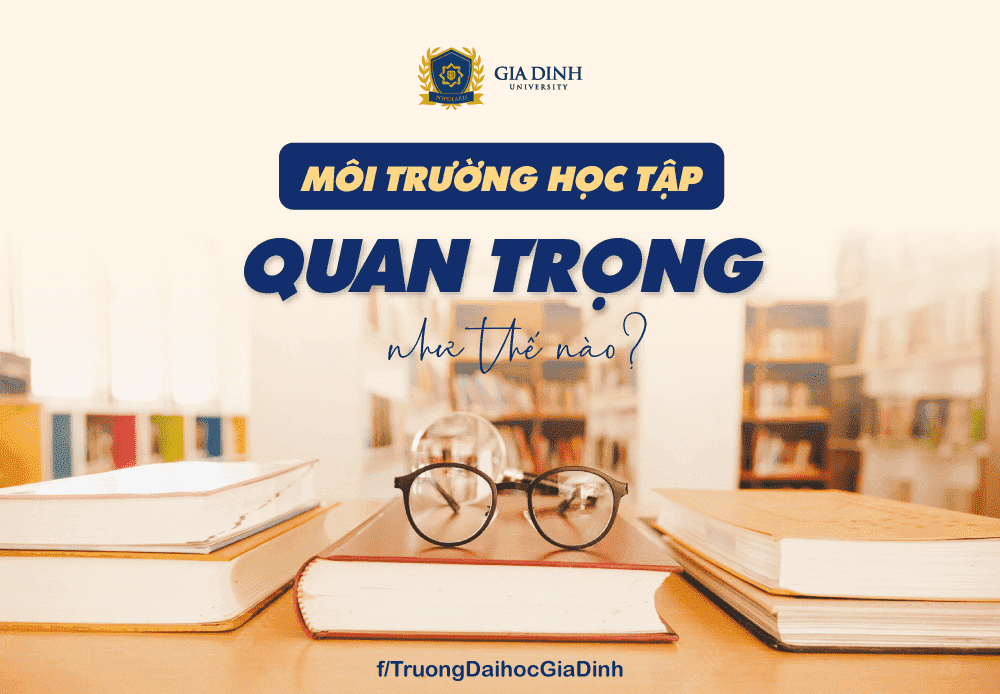 Hình ảnh chất lượng cao giúp bài thuyết trình thu hút và chuyên nghiệp hơn
Hình ảnh chất lượng cao giúp bài thuyết trình thu hút và chuyên nghiệp hơn
Chọn font chữ dễ đọc
Chọn font chữ rõ ràng, dễ đọc, phù hợp với kích thước màn hình. Tránh sử dụng quá nhiều font chữ khác nhau trên một slide. Ưu tiên các font chữ phổ biến như Arial, Times New Roman, Calibri…
Sử dụng màu sắc hài hòa
Màu sắc có thể tạo ra cảm xúc và thu hút sự chú ý của khán giả. Hãy sử dụng màu sắc hài hòa, phù hợp với chủ đề và tạo sự cân bằng cho slide. Tránh sử dụng màu sắc quá chói hoặc quá tối.
Tạo sự tương tác với khán giả
Đặt câu hỏi, sử dụng các trò chơi tương tác, khảo sát… để thu hút sự chú ý và tạo sự tương tác với khán giả. Điều này sẽ giúp bài thuyết trình của bạn trở nên sinh động và hấp dẫn hơn.
Luyện tập trước khi thuyết trình
Luyện tập trước khi thuyết trình là bước quan trọng để bạn tự tin và làm chủ bài thuyết trình của mình. Hãy luyện tập nhiều lần, điều chỉnh giọng nói, tốc độ nói, ngôn ngữ cơ thể… để có một buổi thuyết trình thành công.
Các công cụ hỗ trợ khác cho bài thuyết trình thêm “chất”
Ngoài Canva và PowerPoint, bạn có thể sử dụng thêm các công cụ hỗ trợ sau để làm cho bài thuyết trình của mình thêm “chất”:
Unsplash, Pexels: Nguồn hình ảnh miễn phí chất lượng cao
Unsplash và Pexels là hai trang web cung cấp hình ảnh miễn phí chất lượng cao, phù hợp cho nhiều mục đích khác nhau. Bạn có thể tìm kiếm hình ảnh theo từ khóa, chủ đề hoặc màu sắc.
Flaticon: Kho icon miễn phí đa dạng
Flaticon là một kho icon miễn phí đa dạng, với hàng triệu icon thuộc nhiều chủ đề khác nhau. Bạn có thể tải xuống icon ở nhiều định dạng khác nhau như PNG, SVG…
Remove.bg: Xóa nền ảnh dễ dàng
Remove.bg là một công cụ trực tuyến giúp bạn xóa nền ảnh một cách dễ dàng và nhanh chóng. Bạn chỉ cần tải ảnh lên, Remove.bg sẽ tự động xóa nền ảnh cho bạn.
Grammarly: Kiểm tra chính tả, ngữ pháp
Grammarly là một công cụ kiểm tra chính tả, ngữ pháp mạnh mẽ, giúp bạn viết bài thuyết trình một cách chính xác và chuyên nghiệp. Grammarly có thể phát hiện các lỗi chính tả, ngữ pháp, dấu câu, văn phong…
Tối ưu hóa kỹ năng sử dụng Canva và PowerPoint: Học hỏi không ngừng
Kỹ năng sử dụng Canva và PowerPoint không chỉ là việc biết cách sử dụng các công cụ, mà còn là việc không ngừng học hỏi, cập nhật kiến thức và kỹ năng mới.
Tham gia các khóa học online, offline
Tham gia các khóa học online, offline về thiết kế slide, thuyết trình… là một cách tuyệt vời để bạn nâng cao kỹ năng sử dụng Canva và PowerPoint. Bạn sẽ được học hỏi từ các chuyên gia, được thực hành và nhận được phản hồi để cải thiện.
Theo dõi các blog, kênh YouTube về thiết kế, thuyết trình
Theo dõi các blog, kênh YouTube về thiết kế, thuyết trình… sẽ giúp bạn cập nhật những xu hướng mới nhất, những mẹo hay và những nguồn tài nguyên hữu ích.
Thực hành thường xuyên
“Practice makes perfect”. Hãy thực hành kỹ năng sử dụng Canva và PowerPoint thường xuyên để trở nên thành thạo hơn. Bạn có thể tạo slide cho các bài thuyết trình ở trường, ở công ty, hoặc thậm chí là tạo slide cho các dự án cá nhân.
Chia sẻ và học hỏi từ người khác
Chia sẻ slide của bạn với người khác và xin phản hồi. Học hỏi từ những người có kinh nghiệm hơn bạn. Điều này sẽ giúp bạn nhận ra những điểm mạnh, điểm yếu của mình và cải thiện.
Câu hỏi thường gặp (FAQ) về kỹ năng sử dụng Canva và PowerPoint
1. Canva và PowerPoint, cái nào dễ sử dụng hơn?
Canva thường được đánh giá là dễ sử dụng hơn PowerPoint, đặc biệt là đối với những người mới bắt đầu làm quen với thiết kế. Giao diện trực quan và kho template phong phú của Canva giúp người dùng dễ dàng tạo ra những thiết kế đẹp mắt.
2. Tôi có cần phải trả phí để sử dụng Canva và PowerPoint không?
Canva có phiên bản miễn phí với nhiều tính năng cơ bản. Tuy nhiên, để có thêm nhiều template và tính năng nâng cao, bạn có thể nâng cấp lên Canva Pro. PowerPoint là phần mềm trả phí, nhưng bạn có thể sử dụng bản dùng thử miễn phí trong một thời gian nhất định.
3. Tôi có thể sử dụng Canva và PowerPoint trên điện thoại không?
Có. Cả Canva và PowerPoint đều có ứng dụng dành cho điện thoại (iOS và Android). Điều này cho phép bạn tạo và chỉnh sửa slide trên điện thoại một cách dễ dàng.
4. Làm thế nào để tạo slide thuyết trình chuyên nghiệp?
Để tạo slide thuyết trình chuyên nghiệp, hãy tập trung vào việc thiết kế đơn giản, trực quan, sử dụng hình ảnh chất lượng cao, chọn font chữ dễ đọc, sử dụng màu sắc hài hòa và tạo sự tương tác với khán giả.
5. Làm thế nào để thuyết trình tự tin và hiệu quả?
Để thuyết trình tự tin và hiệu quả, hãy luyện tập trước khi thuyết trình, nắm vững nội dung, điều chỉnh giọng nói, tốc độ nói, ngôn ngữ cơ thể và tạo sự kết nối với khán giả.
6. Tôi nên sử dụng bao nhiêu slide cho một bài thuyết trình?
Số lượng slide phù hợp phụ thuộc vào thời gian thuyết trình và nội dung bạn muốn truyền tải. Tuy nhiên, hãy cố gắng giữ cho số lượng slide vừa phải, tránh nhồi nhét quá nhiều thông tin.
7. Tôi có thể tìm kiếm hình ảnh miễn phí ở đâu?
Bạn có thể tìm kiếm hình ảnh miễn phí trên các trang web như Unsplash, Pexels, Pixabay…
Kết luận: Nâng cao kỹ năng, chinh phục đỉnh cao thuyết trình
Kỹ năng sử dụng Canva và PowerPoint là một trong những kỹ năng quan trọng nhất trong thời đại số. Nắm vững kỹ năng sử dụng Canva và PowerPoint không chỉ giúp bạn tạo ra những bài thuyết trình đẹp mắt, ấn tượng, mà còn giúp bạn nâng cao khả năng giao tiếp, thuyết phục và thể hiện bản thân. Hãy bắt đầu hành trình chinh phục đỉnh cao thuyết trình ngay hôm nay! Chúc bạn thành công!



